Steam предлагает множество отличных игр для пользователей Mac, но если вы обычный игрок, вы не можете быть слишком взволнованы тем, что клиент Steam автоматически откроется при входе в систему или при запуске OS X. К счастью, если открытие Steam само по себе вас беспокоит , это очень просто остановить это поведение и только открыть приложение Steam, если вы хотите на Mac.
Обратите внимание на то, что у Steam есть опция переключиться в настройках где-то, чтобы настроить это поведение, но самый простой способ просто остановить запуск Steam в OS X — отключить его с панели «Системные настройки», что мы покажем здесь ,
Предотвращение открытия Steam на Mac
Самый простой способ предотвратить автоматическое запуск приложения Steam — удалить его из списка приложений «Элементы входа» в OS X, это задано на уровне пользователя, то есть если у вас есть несколько учетных записей пользователей на Mac, вам нужно будет повторить это такой же процесс для каждого пользователя на этом Mac.
- Войдите в меню Apple и выберите «Системные настройки», затем перейдите в раздел «Пользователи и группы»,
- Выберите пользователя, который активен в OS X, затем выберите вкладку «Элементы входа»
- Выберите «Steam» из этого списка, а затем нажмите клавишу «Удалить» на клавиатуре, чтобы удалить пар из автоматического запуска в списке входа
- Закрыть системные настройки
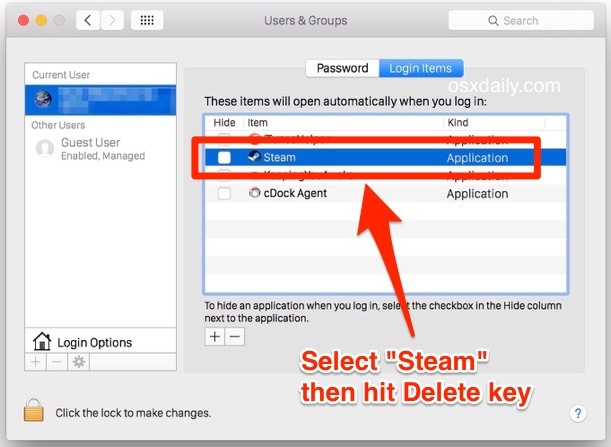
В следующий раз, когда вы войдете в эту учетную запись или перезагрузите Mac, Steam больше не откроется. Вместо этого, если вы хотите запустить клиент Steam, вам нужно открыть его самостоятельно из папки / Applications /, как и любое другое приложение, запущенное обычным способом.
Многие приложения в OS X пытаются автоматически загружать их при входе в систему, а Skype является еще одним распространенным примером приложения автозапуска, которое можно управлять таким же образом через элементы входа. Некоторые другие приложения будут пытаться загрузить, когда подключено устройство, например, приложение «Фотографии», открывающееся, когда к Mac подключена карта памяти iPhone или камеры. Хотя это может быть полезно, оно также может замедлить воспринимаемое время загрузки Mac, поскольку все эти приложения должны запускаться, прежде чем вы сможете использовать ресурсы компьютеров, поэтому удаление этих элементов может помочь увеличить скорость перезагрузки или запуск любого Mac. Если вы видите много других приложений в этом списке, особенно те, которые вам действительно не нужно использовать сразу при загрузке, подумайте об их удалении из списка элементов входа в систему OS X.










